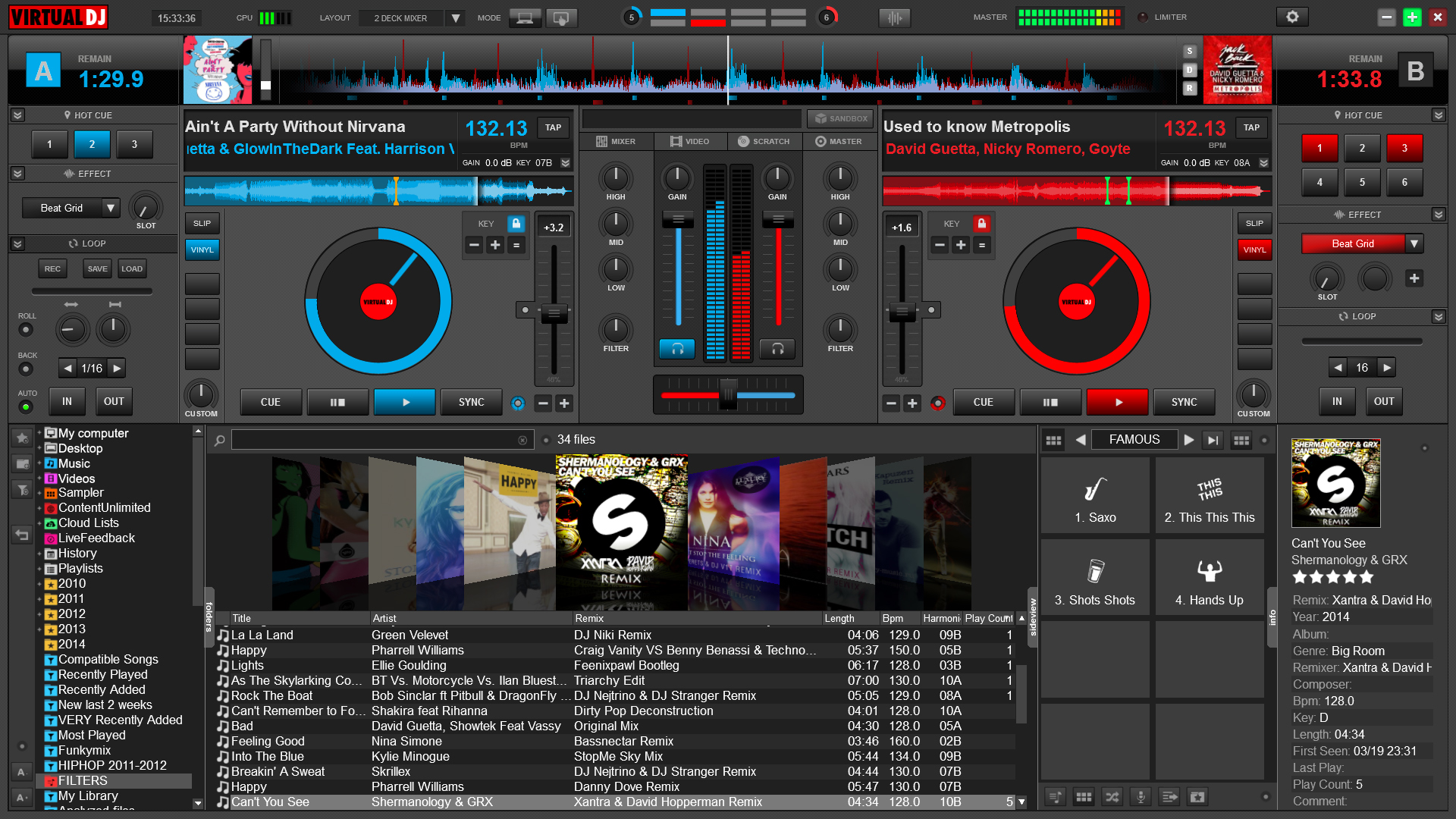
Il DJing digitale ha aperto l’arte a milioni di persone, ma come per tutti i nuovi hobby, i primissimi passi possono sembrare davvero scoraggianti, specialmente quando devi imparare come usare nuovi software e hardware insieme a provare le tue abilità di DJing per la prima volta. Ecco dove questa nuova serie” Il tuo primo giorno con… ” mira ad aiutare: Si rivolge direttamente ai DJ digitali per la prima volta che stanno solo mettendo le mani su un particolare software.
In questo primo articolo, accendiamo i riflettori su una delle app DJ più utilizzate del pianeta: Virtual DJ 8. Vi mostriamo tutto quello che c’è da sapere per configurarlo sul vostro computer, come ottenere i vostri brani in, e come usarlo con e senza un controller in modo da poter ottenere a dondolo subito! Nessuna deviazione, solo una guida verso l’alto per iniziare ora.
Free vs paid
Prima di iniziare a scaricare e configurare Virtual DJ 8, discutiamo rapidamente le differenze tra le diverse versioni: la versione “Home User” gratuita e le licenze “Advanced Home User” e “Professional User” a pagamento.
Gratuito
La versione “Home User” può essere scaricata dal loro sito web e utilizzata gratuitamente per tutto il tempo che vuoi. Questo è così si può ottenere un assaggio di Virtual DJ 8, “a condizione che non lo si utilizza per scopi professionali” (cioè non fare soldi fuori di usarlo mentre si DJ, anche se il cielo sa come avrebbero controllare o sapere). C’è anche un periodo di prova di 10 minuti in cui puoi connettere e utilizzare un controller DJ che hai ogni volta che lanci Virtual DJ 8, che è un ottimo modo per verificare come funziona il tuo dispositivo con il software prima di impegnarti ad acquistarlo.

Pagato
Utente domestico avanzato
La licenza “Utente domestico avanzato” ti concede l’uso completo di un singolo controller DJ senza restrizioni di tempo. Il prezzo per questa licenza varia da US US 49 a US US 199, a seconda del controller che hai. Consiglio vivamente di controllare questa pagina sul loro sito per determinare quanto costa per il controller. Fai notare che se hai intenzione di guadagnare denaro da DJing con Virtual DJ 8, non sei ancora destinato a farlo con questa licenza in quanto è considerato un uso “professionale” di esso.
Utente professionale
Per DJ mobili, DJ club o folk che guadagneranno esibendosi con Virtual DJ 8, la licenza “Utente professionale” è ciò che serve. Questo garantisce l’accesso e il pieno utilizzo di tutti i controller DJ presenti e futuri, ed è anche l’unica opzione che consente di creare le proprie mappature personalizzate per i controller che non funzionano con Virtual DJ 8 direttamente fuori dalla scatola.
Esistono due diversi tipi di licenze utente professionali: Pro Infinity, che è un pagamento una tantum di US US 299, o Pro Subscriber, che è un pagamento mensile di US US 19 . Questo ti mette in rete tutti i vantaggi di una licenza d’uso professionale insieme all’accesso a tutti i controller.
Personalmente, penso che gli US$19 siano un grande valore se hai intenzione di portare il tuo controller e Virtual DJ 8 fuori per concerti da bar e simili, ed è la licenza che ti suggerisco di ottenere se vuoi fare il DJ con un controller, specialmente se sei indeciso su quale controller hai intenzione di acquistare nel prossimo futuro.
Installazione
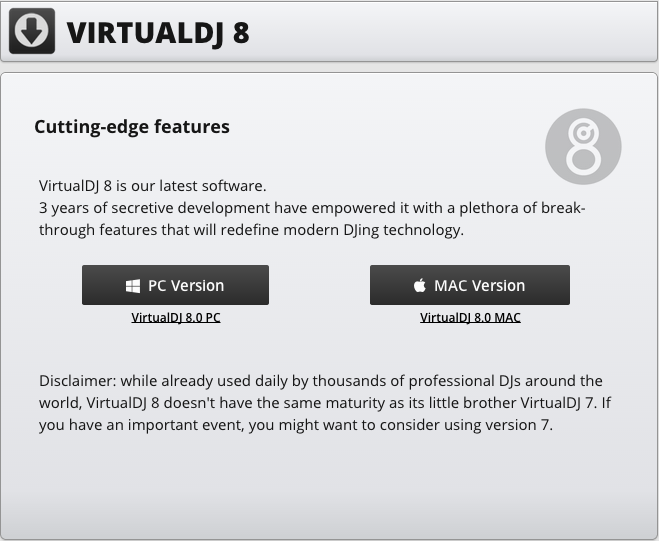
- Scarica un’installazione di Virtual DJ 8 sul loro sito web. Ricordatevi di scegliere l’installazione corretta se si sta utilizzando un PC o un Mac, in quanto non sono intercambiabili. (Suggerimento: stai usando un Mac se vedi un’icona Apple in alto a sinistra dello schermo. Se sei su un PC, vedrai un’icona della finestra in basso a sinistra dello schermo.)
- Una volta scaricato, vai alla cartella “Download” e fai doppio clic sul programma di installazione di Virtual 8. Se sei su un Mac, il file si chiama ” install_virtualdj_osx_v8.0. 1910.pkg”. Se sei su un PC, il file è ” install_virtualdj_pc_v8.0. 1872.MSI”. Si può anche trovare in basso a sinistra della finestra del browser.
- Una volta aperto il programma di installazione, consentirne l’esecuzione quando richiesto. Se sei su un PC, scegli il tipo di configurazione” Tipico ” quando ti viene richiesto di farlo.
- Per gli utenti Mac, basta fare clic su “Continua” quando richiesto. Dopo i menu successivi, fare clic sull’icona del disco rigido in cui si desidera installare e fare clic su “Continua”. Procedere all’installazione di Virtual DJ 8.
Creazione di un account
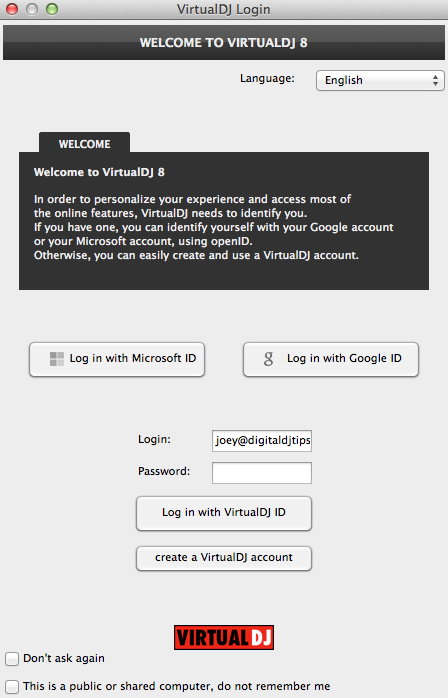
Ora che hai Virtual DJ 8 installato sul tuo computer, è il momento di creare un account Virtual DJ. Segui questi passaggi per configurarlo correttamente la prima volta.
- Fare doppio clic sull’icona Virtual DJ 8 sul desktop del PC. Se sei su un Mac, fai clic su Finder, vai alla cartella Applicazioni, quindi fai doppio clic sull’icona Virtual DJ 8
- Al primo avvio dell’app, sarai accolto da una finestra di accesso. Guarda nella parte inferiore della finestra e fai clic su “Crea un account DJ virtuale”
- Compila i campi e premi “Crea il mio account”. Ciò consente di accedere alle funzionalità online di Virtual DJ 8
Impostazione
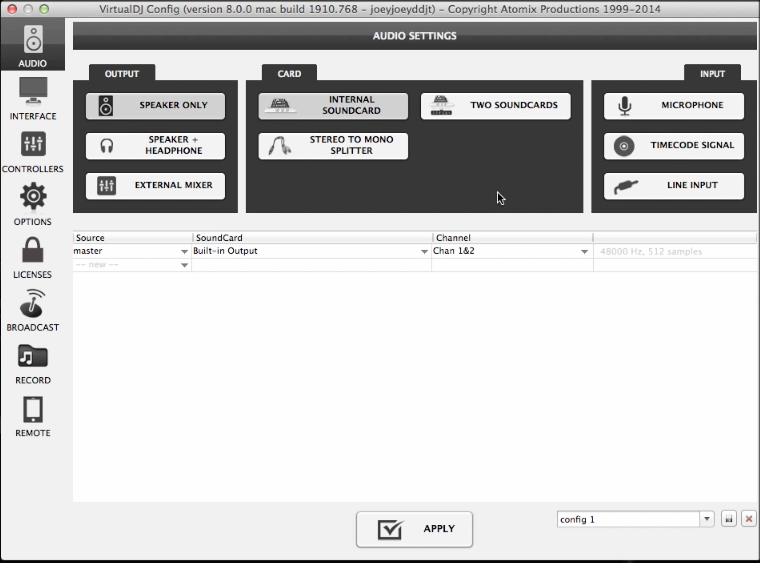
Ora andiamo a configurare la nostra scheda audio per assicurarsi che sia abilitata. Vai avanti e fare clic sul pulsante Impostazioni in alto a sinistra dello schermo (sembra un ingranaggio/ruota dentata). Se stai solo usando la tua scheda audio integrata, Virtual DJ 8 sarà predefinito su questo già, chiamato “Scheda audio interna”. Se stai usando una scheda audio esterna, verrà visualizzata anche qui, quindi vai avanti e scegli quella.
In uso
Abbiamo finito con tutte le procedure di set-up, quindi andiamo a prendere Virtual DJ 8 per un giro con alcuni dei nostri brani! Ci sono tre modi per selezionare la musica da riprodurre sui ponti virtuali: dall’elenco delle cartelle, da iTunes, o trascinando un brano dalla finestra del Finder (Mac) o Windows Explorer (PC).
- Elenco cartelle-Sul lato inferiore sinistro dell’interfaccia Virtual DJ 8 vedrai una finestra con un elenco di cartelle (ad esempio Desktop, Volumi, Musica, Film, ecc.). Questo è il tuo browser Cartelle, ed elenca tutte le cartelle musicali e le playlist all’interno di Virtual DJ 8 e sul disco rigido
- iTunes – Nella parte inferiore dell’elenco delle cartelle, troverete una cartella chiamata iTunes. Questo è dove tutte le playlist e musica memorizzati in iTunes risiede, che è una buona notizia, se è quello che si utilizza per organizzare i file musicali perché è possibile basta scegliere le canzoni da questo elenco, come se si raccoglievano all’interno di iTunes
- Trascinare & drop – È anche possibile trascinare un brano dal disco rigido (Finder per Mac, Windows Explorer per PC) su uno dei ponti virtuali situato in alto a Virtual DJ 8 schermo
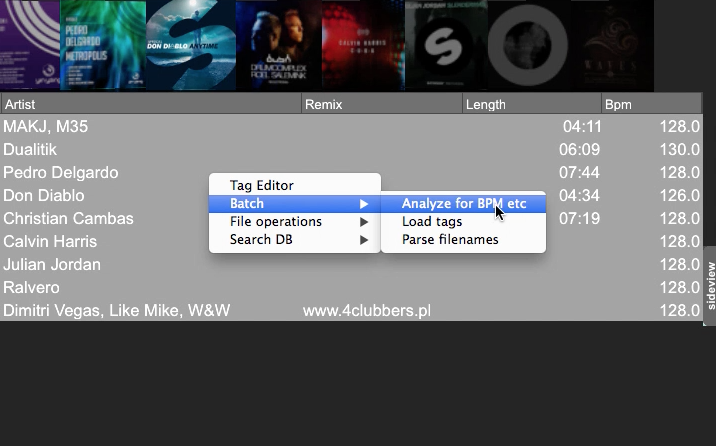
Consiglio di analizzare i brani presenti nella libreria Virtual DJ 8, in quanto ciò consente al software di determinare il tempo, la chiave musicale e le forme d’onda delle tue canzoni in anticipo. Per fare ciò, evidenzia i brani all’interno di una cartella, fai clic con il tasto destro del mouse, scegli “Batch”, quindi fai clic su “Analizza per BPM ecc.”.
Guida introduttiva
Per iniziare rapidamente, fare clic sulla cartella “Musica”. Vedrai la finestra centrale elencare i brani che hai all’interno di quella cartella. Fare clic su uno di essi e trascinare a sinistra oa destra ponte virtuale nella parte superiore dello schermo. Per riprodurre una traccia in un mazzo, premere il pulsante Play. Si può anche giocare entrambi i mazzi allo stesso tempo, anche se questo può sembrare indesiderabile perché non sono battere abbinato ancora!
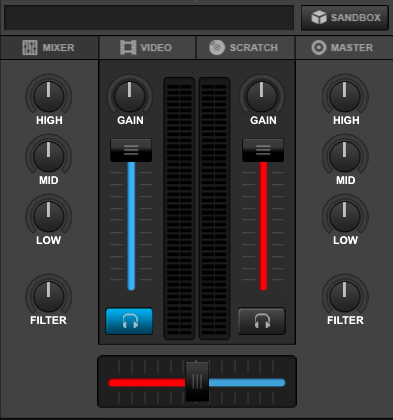
Per rimediare a questo, dai un’occhiata al centro dello schermo: vedrai un rettangolo grigio affiancato su entrambi i lati da una barra rossa e una blu. Questo è il crossfader, che determina l’audio del deck che può passare all’output master. Trascinando il crossfader fino a sinistra si riproduce il mazzo sinistro e si disattiva quello a destra. Trascinalo fino a destra e il mazzo sinistro viene disattivato mentre il mazzo destro viene ascoltato per intero. Riposizionalo nel mezzo e senti entrambi suonare allo stesso tempo.
Utilizzo di Virtual DJ 8 con un controller DJ
Se hai un controller DJ e vuoi usarlo, ti consiglio di controllare questo elenco e cercare il tuo controller prima di qualsiasi altra cosa. La versione gratuita per l’utente domestico ti consente di provare il tuo controller, anche se con una restrizione di 10 minuti. Se si desidera continuare a utilizzarlo oltre tale limite, riavviare Virtual DJ 8 o acquistare una licenza.
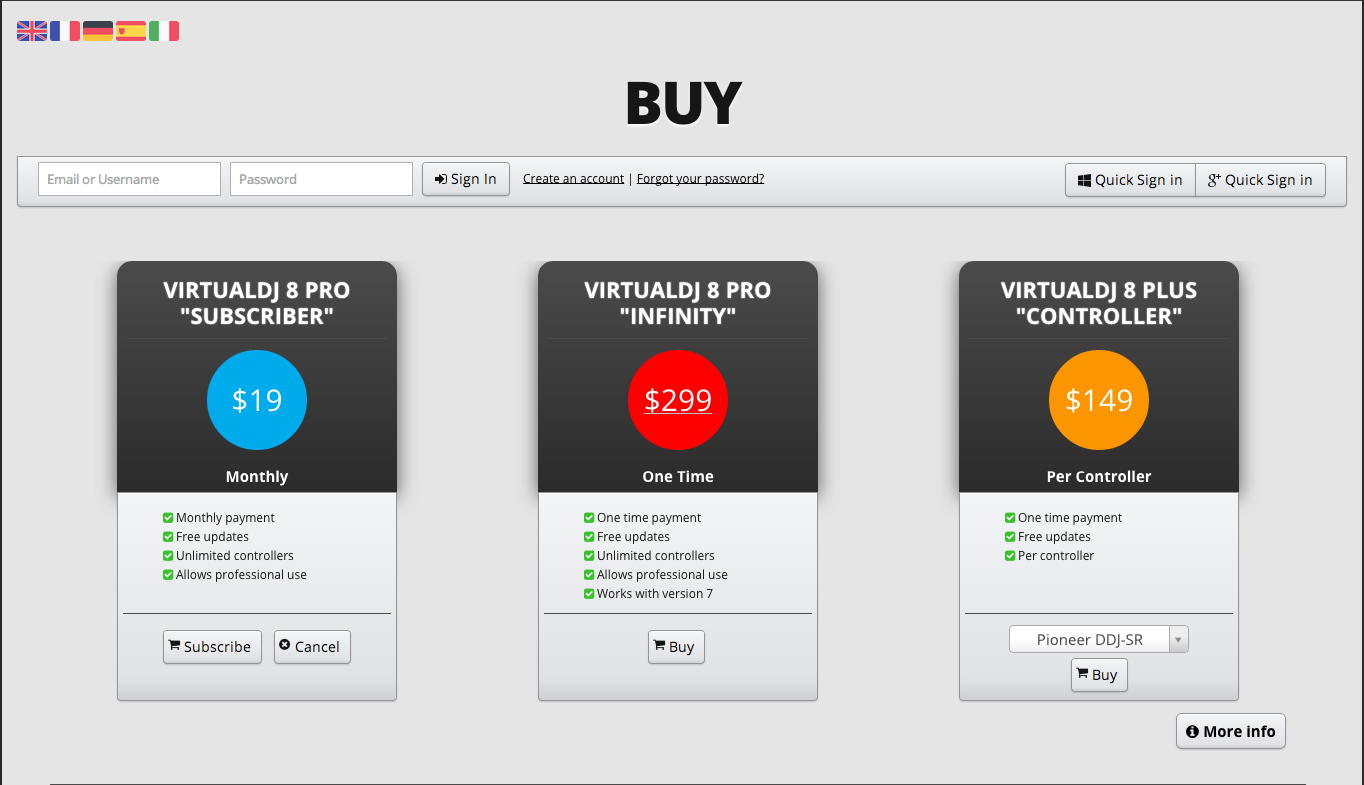
Ad esempio, si desidera utilizzarlo con un controller Pioneer DDJ-SR. Dopo aver controllato l’elenco dei controller (la licenza costa US US 149), è quindi necessario acquistare la licenza “Virtual DJ 8 Plus Controller” nella pagina di acquisto del sito. In alternativa, è anche possibile acquistare una licenza Pro Subscriber, che è un costo mensile rinnovabile che consente di utilizzarlo con tutti i controller compatibili.
A condizione che il controller sia nell’elenco dei controller DJ supportati sul sito Web di Virtual DJ, è necessario assicurarsi di aver installato tutti i driver necessari forniti con il controller, in particolare se si è su un PC. Un modo per verificare se hai fatto questo è che una volta che si fa clic sulla pagina delle preferenze (l’icona cog in alto a sinistra della schermata Virtual DJ 8), vedrete il nome del controller nel menu “Controller”.

Skin
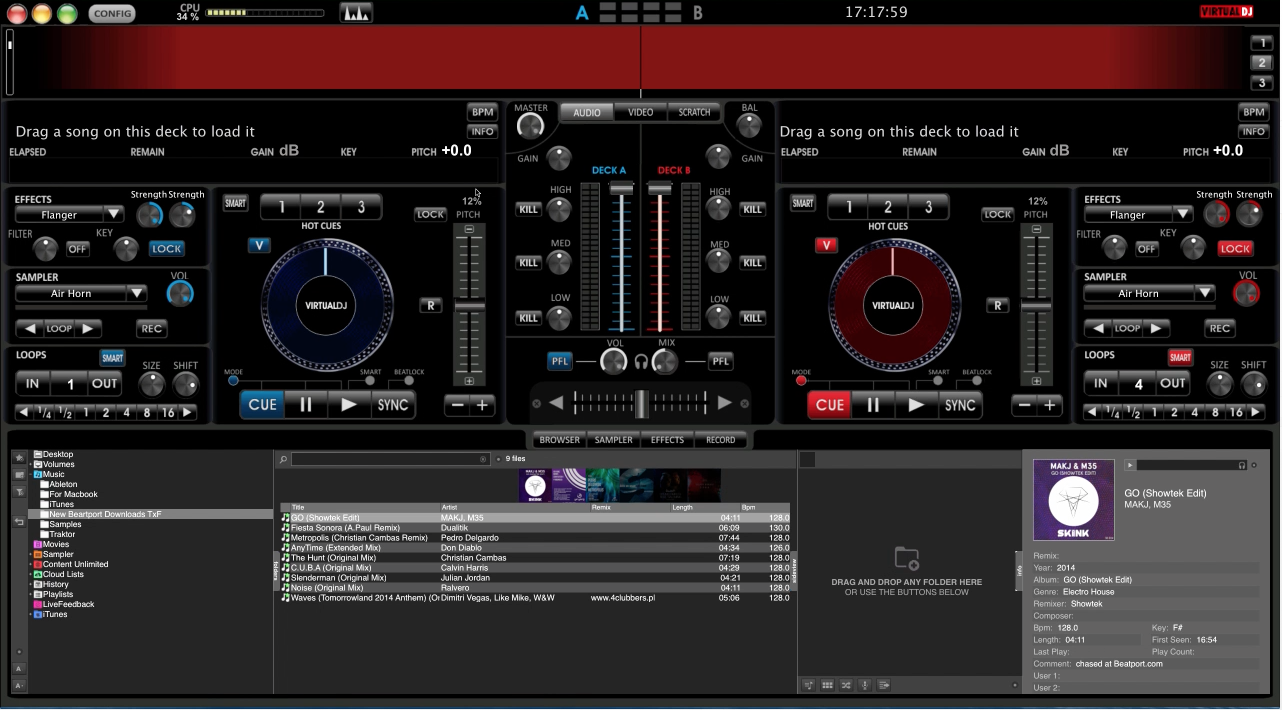
Molte persone amano Virtual DJ a causa dei molti modi in cui è possibile personalizzare per soddisfare le vostre esigenze DJ e gusto. Un modo divertente per rendere la vostra copia di Virtual DJ 8 il proprio è cambiando la sua pelle di default. La comunità Virtual DJ fornisce un repository per tutte le skin compatibili sul sito che puoi trovare qui. Si noti che si sta andando ad avere per possedere almeno la licenza Advanced Home Users per cambiare le pelli, in quanto questa funzione è disabilitata nella versione gratuita.
Conclusione
Se sei arrivato fin qui, datti una pacca sulla spalla: ce l’hai fatta! Hai Virtual DJ 8 installato e funzionante, canzoni importati nella sua libreria e li ha analizzati, e forse anche filata una traccia o due (o tre o quattro!). Inoltre, ora conosci le principali differenze di funzionalità tra le versioni gratuite e quelle a pagamento, che influenzeranno notevolmente due grandi decisioni da parte tua: userai Virtual DJ 8 con un controller DJ? E se sì, quale?
Se avete bisogno di un punto di partenza, vi consiglio di controllare la nostra Guida Controller 2014 per una rapida panoramica di tutti i controller DJ oggi sul mercato. E se ora sei pronto per iniziare ad imparare i fondamenti del DJing veloce, vai a controllare il nostro corso How To Digital DJ Fast.
Video di questa settimana
Scopri le altre parti di questa serie:
- Il tuo primo giorno con: Serato DJ
- Il tuo primo giorno con: Traktor Pro 2
- Il tuo primo giorno con: Rekordbox 3.0